


I grafici a dispersione vengono utilizzati per determinare l'intensità di una relazione tra due variabili numeriche. L'asse x rappresenta la variabile indipendente e l'asse y rappresenta la variabile dipendente.
I grafici a dispersione possono rispondere a domande sui dati come: Che relazione esiste tra due variabili? Come sono distribuiti i dati? Dove sono gli outlier?
Esempi
Gli esempi seguenti mostrano i grafici a dispersione usando due variabili, tre variabili, e bin.
Due variabili
Un ufficio lavori pubblici ha osservato un aumento delle perdite nella rete idrica. Il reparto vuole sapere qual è l'effetto della lunghezza totale delle tubature sul numero di perdite rispetto all'impatto delle proprietà dei tubi, come età o circonferenza. È possibile utilizzare un grafico a dispersione per tracciare il numero totale di perdite rispetto alla lunghezza totale dei tubi in ciascuna zona.
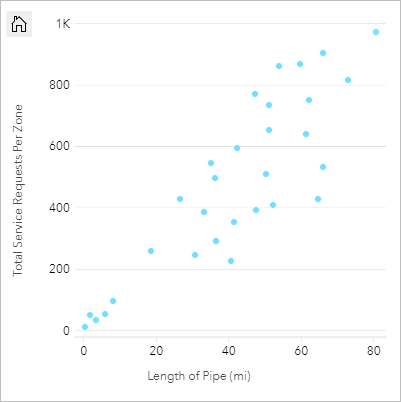
Il reparto lavori pubblici vuole inoltre sapere se esiste una differenza tra tubi controllati in diversi momenti dell'anno. Utilizzando l'opzione Colora in base a, il reparto può creare uno stile per i punti con colori univoci per ogni valore univoco nel campo specificato.
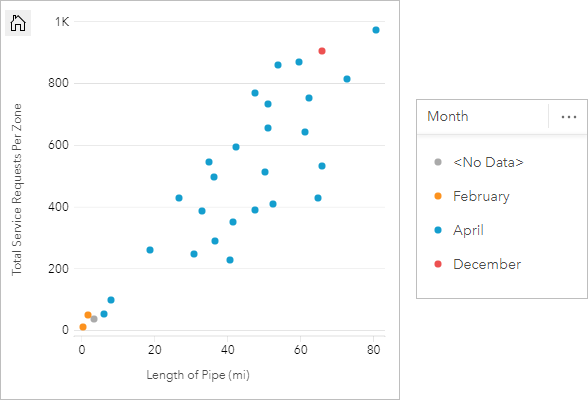
Il grafico a dispersione indica che la maggior parte delle revisioni dei tubi è stata eseguita in aprile.
Un grafico a dispersione può utilizzare l'analisi della regressione per stimare la forza e la direzione della relazione tra le variabili dipendente e indipendente. I modelli statistici sono illustrati con una linea dritta o curva, in base alla statistica selezionata. Il valore R2 può essere aggiunto per dare una misura dell'impatto della lunghezza dei tubi sul numero di perdite.
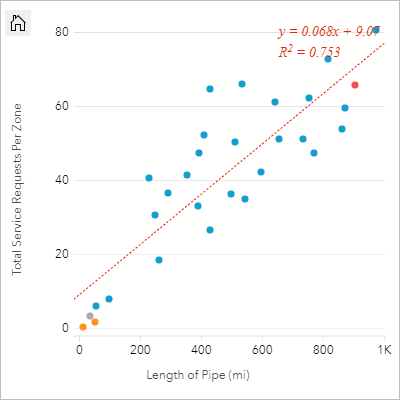
Aggiungere una terza variabile
Un ufficio lavori pubblici ha osservato un aumento delle perdite nella rete idrica. Il reparto vuole sapere qual è l'effetto della lunghezza totale delle tubature sul numero di perdite rispetto all'impatto delle proprietà dei tubi, come età o circonferenza. Il reparto vuole anche capire se esiste una correlazione tra il numero di perdite o la lunghezza dei tubi e il costo giornaliero (inclusi costi di costruzione, manutenzione e riparazione e risorse perse attraverso le perdite). Un grafico a dispersione con simboli proporzionali può essere utilizzato per tracciare il numero totale di perdite rispetto alla lunghezza totale dei tubi in ciascuna zona, con le dimensioni dei punti che rappresentano il costo giornaliero.
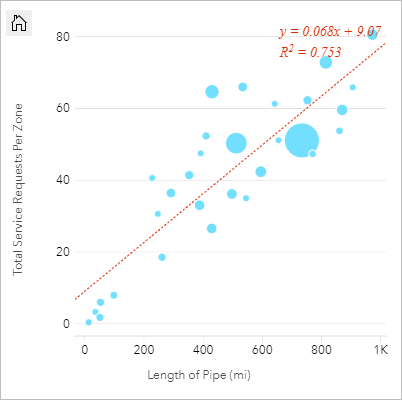
Suggerimento:
 Trascinare un campo numerico sulla pagina e trascinarlo sul grafico a dispersione per utilizzare simboli graduati nel grafico.
Trascinare un campo numerico sulla pagina e trascinarlo sul grafico a dispersione per utilizzare simboli graduati nel grafico.
Il reparto lavori pubblici vuole inoltre sapere se esiste una differenza tra tubi controllati in diversi momenti dell'anno. Utilizzando l'opzione Colora in base a, è possibile creare uno stile per i punti con colori univoci per ogni valore univoco nel campo specificato.
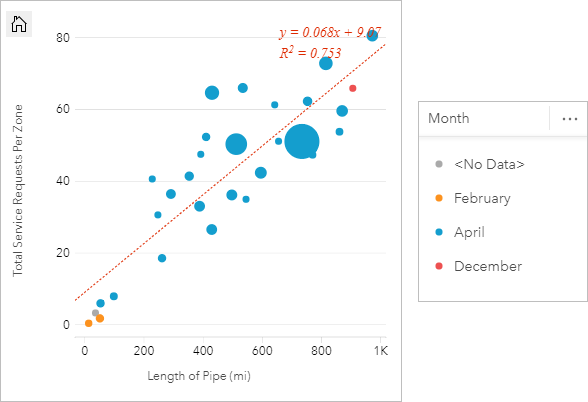
Il grafico a dispersione indica che la maggior parte delle revisioni dei tubi è stata eseguita in aprile.
Visualizzare con bin
Un analista GIS che lavora per un consorzio di college vuole trovare quali stati hanno college di alto valore. L'analista inizia la loro analisi creando un grafico a dispersione che mostra il costo dei college e la media dei guadagni dopo la laurea. Il grafico a dispersione mostra una relazione positiva, ma i punti sono distribuiti in maniera troppo densa per vedere modelli più specifici.
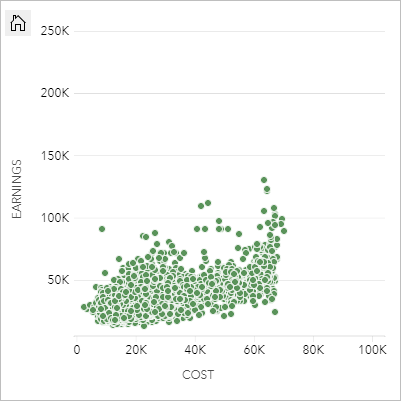
L'analista può cambiare lo stile del grafico in Bin per vedere la distribuzione dei punti sul grafico a dispersione. Il modello mostra che la più alta concentrazione di college ha un costo che sia aggira sui 20.000 $ e porta a guadagni inferiori a 50.000 $.
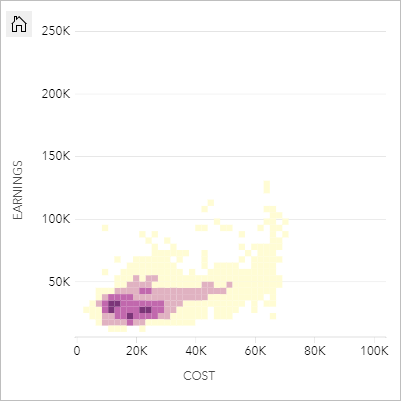
Creare un grafico a dispersione
Per creare un grafico a dispersione, procedere come segue:
- Selezionare due campi numerici
 o di frequenza/rapporto
o di frequenza/rapporto  .
.Suggerimento:
È possibile cercare campi utilizzando la barra di ricerca nel riquadro dei dati.
- Creare un grafico a dispersione eseguendo le operazioni seguenti:
- Trascinare i campi selezionati su una nuova carta.
- Passare con il mouse sull’area di rilascio Grafico.
- Trascinare i campi selezionati su Grafico a dispersione.
Suggerimento:
È anche possibile creare grafici utilizzando il menu Grafico in alto nel riquadro dati o il pulsante Tipo di visualizzazione  o una scheda già presente. Per il menu Grafico, saranno abilitati unicamente i grafici compatibili con i propri dati. Per il menu Tipo di visualizzazione, saranno mostrati unicamente le visualizzazioni compatibili (compresi mappe, grafici o tabelle).
o una scheda già presente. Per il menu Grafico, saranno abilitati unicamente i grafici compatibili con i propri dati. Per il menu Tipo di visualizzazione, saranno mostrati unicamente le visualizzazioni compatibili (compresi mappe, grafici o tabelle).
I grafici a dispersione possono essere creati anche utilizzando Visualizza grafico a dispersione, a cui si accede facendo clic sul pulsante Azione  in Trova risposte > Come è correlato.
in Trova risposte > Come è correlato.
Note sull'utilizzo
Il pulsante Opzioni layer  si apre nel pannello Opzioni layer. È possibile utilizzare il pannello Opzioni layer per visualizzare la legenda, modificare il tipo di simbolo sul grafico e modificare lo stile del grafico.
si apre nel pannello Opzioni layer. È possibile utilizzare il pannello Opzioni layer per visualizzare la legenda, modificare il tipo di simbolo sul grafico e modificare lo stile del grafico.
La scheda Legenda  visualizza i simboli e i valori utilizzati nel grafico. Per cambiare il colore associato a un valore, fare clic sul simbolo e scegliere un colore dalla tavolozza o inserire un valore esadecimale (disponibile quando si applica una variabile Colora in base a). Il pulsante Pop-out legenda
visualizza i simboli e i valori utilizzati nel grafico. Per cambiare il colore associato a un valore, fare clic sul simbolo e scegliere un colore dalla tavolozza o inserire un valore esadecimale (disponibile quando si applica una variabile Colora in base a). Il pulsante Pop-out legenda  visualizza la legenda come una scheda separata nella pagina. La legenda può essere utilizzata per effettuare selezioni sul grafico.
visualizza la legenda come una scheda separata nella pagina. La legenda può essere utilizzata per effettuare selezioni sul grafico.
La scheda Simbologia  viene utilizzata per modificare i parametri Colore per e Tipo di simbolo. Il campo Colore per viene utilizzato per dare uno stile al grafico con valori univoci e dev'essere un campo stringa. Il parametro Tipo di simbolo viene utilizzato per cambiare lo stile del grafico fra punti e bin. Se il Tipo di simbolo è Bin, sono disponibili le seguenti configurazioni seguenti:
viene utilizzata per modificare i parametri Colore per e Tipo di simbolo. Il campo Colore per viene utilizzato per dare uno stile al grafico con valori univoci e dev'essere un campo stringa. Il parametro Tipo di simbolo viene utilizzato per cambiare lo stile del grafico fra punti e bin. Se il Tipo di simbolo è Bin, sono disponibili le seguenti configurazioni seguenti:
- Impostare la dimensione dei bin intervenendo sul valore Risoluzione. Il valore Risoluzione predefinito viene calcolato per il dataset utilizzando la regola di Sturges.
- Specificare l'impostazione Valore di transizione. Se il numero delle feature puntuali nell'estensione del grafico è inferiore al valore di transizione, il grafico mostrerà le feature puntuali. Se il numero di punti dell'estensione del grafico nella mappa è superiore o uguale al valore di transizione, il grafico verrà impostato con uno stile con bin. Il Valore di transizione predefinito è 2.000.
- Il parametro Mostra pop-up determina se i pop-up vengono visualizzati quando si passa il mouse su un bin e quali informazioni sono incluse nei pop-up.
La scheda Aspetto  viene utilizzata per regolare le seguenti proprietà di simbolo:
viene utilizzata per regolare le seguenti proprietà di simbolo:
- Per i punti, è possibile modificare la dimensione del simbolo, il colore del simbolo (solo simbolo singolo), lo spessore e il colore del contorno e la trasparenza del layer.
- Per i bin, è possibile modificare la tavolozza colori, lo spessore e il colore del contorno del bin, e la trasparenza del layer.
È possibile aggiungere una linea più idonea al grafico a dispersione utilizzando il pulsante  Statistiche del grafico. La linea più idonea può essere Lineare, Esponenziale o Polinomiale. Sul grafico verranno anche visualizzati l'equazione della linea più idonea e il valore R2.
Statistiche del grafico. La linea più idonea può essere Lineare, Esponenziale o Polinomiale. Sul grafico verranno anche visualizzati l'equazione della linea più idonea e il valore R2.
| Statistica | Descrizione |
|---|---|
Lineare | La regressione lineare tenta di inserire una linea dritta attraverso un set di valori in modo che le distanze tra i valori e la linea sia quanto più piccola possibile. Una linea inclinata positivamente (dall'angolo inferiore destro all'angolo superiore destro del grafico) indica una relazione lineare positiva. Le relazioni positive indicano che i valori aumentano insieme. Una linea inclinata negativamente indica una relazione lineare negativa. Una relazione negativa significa che un valore diminuisce mentre un altro aumenta. La bontà delle misure migliori, come R2, può essere utilizzata per quantificare la relazione. Più è vicina a 1, più è forte la relazione. |
Esponenziale | Calcola una curva esponenziale (verso l'alto) dell'adattamento migliore per modellare una relazione non lineare nei dati (R2 per la regressione lineare a 0 o vicino a 0). |
Polinomiale | Calcola una curva dell'adattamento migliore per una relazione non lineare nei dati (R2 per la regressione lineare a 0 o vicino a 0). Per impostazione predefinita, un'equazione polinomiale di secondo grado viene utilizzata per il calcolo. È possibile cambiare l'equazione in un'equazione polinomiale di terzo o quarto grado. |
È possibile aggiungere una terza variabile numerica o frequenza/rapporto al grafico a dispersione selezionando un campo nel riquadro dati e trascinandolo nella scheda grafico a dispersione esistente (non disponibile su un grafico a dispersione con simboli bin). Il risultato sarà un grafico a dispersione con simboli proporzionali in cui la dimensione dei punti rappresenta l'intensità dei dati della terza variabile.
Utilizzare il tasto  Scambiare gli assi per scambiare le variabili sugli assi -x e -y.
Scambiare gli assi per scambiare le variabili sugli assi -x e -y.
Utilizzare il pulsante  Tipo di visualizzazione per passare direttamente da un grafico a dispersione ad altre visualizzazioni, ad esempio Scheda KPI o tabella di riepilogo.
Tipo di visualizzazione per passare direttamente da un grafico a dispersione ad altre visualizzazioni, ad esempio Scheda KPI o tabella di riepilogo.
Utilizzare il pulsante Inverti scheda  per visualizzare il retro della scheda. La scheda Informazioni scheda
per visualizzare il retro della scheda. La scheda Informazioni scheda  fornisce informazioni riguardo ai dati sulla scheda e la scheda Esporta dati
fornisce informazioni riguardo ai dati sulla scheda e la scheda Esporta dati  consente agli utenti di esportare i dati dalla scheda.
consente agli utenti di esportare i dati dalla scheda.
Fare clic sull'asse x o y per modificare la scala tra Lineare e Log.
Limitazioni
I grafici a dispersione di bin non sono disponibili per alcuni feature layer remoti. Se il feature layer remoto non supporta i grafici a dispersione di bin, è possibile copiare il layer nella cartella di lavoro e creare un grafico a dispersione di bin usando la copia.
Esporta dati non è disponibile per i grafici a dispersione di bin. È necessario impostare il Tipo di simbolo a Simbolo semplice per abilitare l'esportazione dei dati dal fondo di un grafico a dispersione.
Gli strumenti di zoom e gli strumenti di selezione non sono disponibili per i grafici di dispersione in raccolti con oltre 100.000 caratteristiche su pagine condivise.